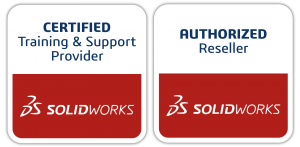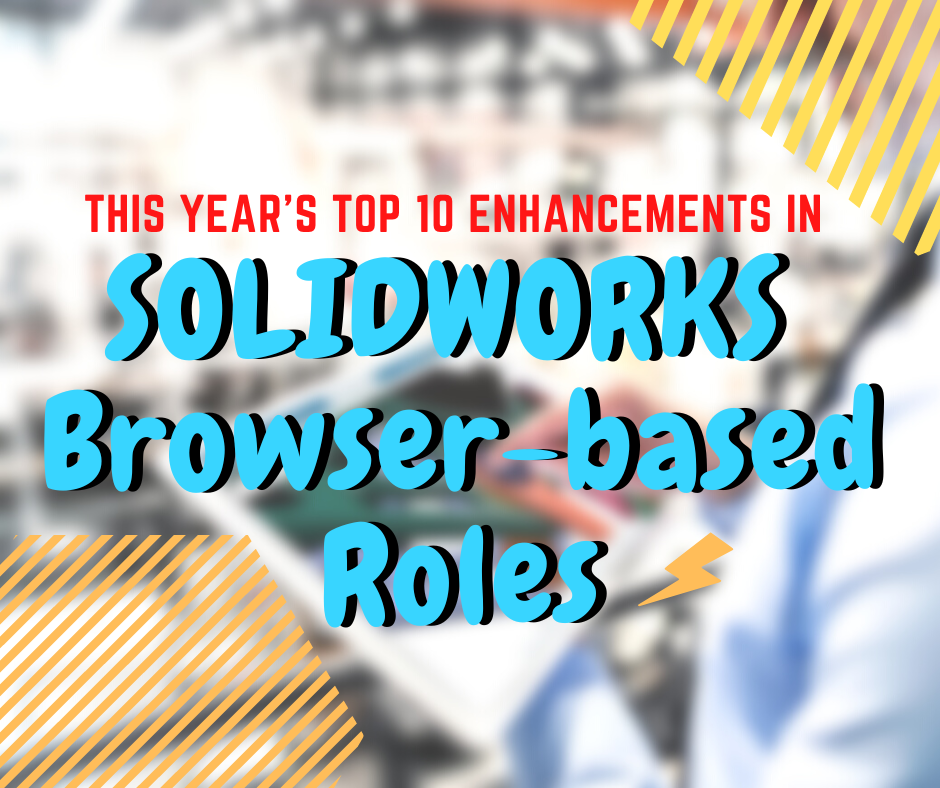
เป็นที่รู้กันว่าเรามีการใช้งานออกแบบเขียนแบบในรูปแบบ CAD on Could มาระยะเวลานึงแล้ว Feature บนเบราว์เซอร์ของ SOLIDWORKS® มีความก้าวหน้าอย่างต่อเนื่องเพื่อเป็นเครื่องมือที่ทรงพลัง Feature ต่างๆถูกสร้างขึ้นมาเพื่อตอบสนองความต้องการของผู้ใช้งานโดยเฉพาะ และรวมถึงการสร้าง Model การสร้าง Model ส่วนย่อย (Sub-D) และอื่นๆ อีกมากมาย นอกจากนี้ เนื่องจากทำงานบนแพลตฟอร์ม 3D EXPERIENCE® ผู้ใช้งานจะได้รับความสามารถในการจัดการข้อมูลและการทำงานร่วมกันที่เป็นประโยชน์ต่อทั้งทีม
เราแนะนำให้ดูข้อเสนอที่ SOLIDWORKS Cloud รวบรวมเครื่องมือทั้งหมดคือ 3D Creator, 3D Sculptor, 3D Structure Creator, 3D Mold Creator และ Manufacturing Definition Creator เพื่อประสิทธิภาพที่ดีที่สุดของการออกแบบไปจนถึงการผลิต
มาดู 10 การปรับปรุงเวอร์ชั่น SOLIDWORKS Cloud ที่ดีที่สุดในปีนี้กันค่ะ
- 2D Drawings | Manufacturing Definition Creator สร้างทั้ง 3D และ 2D Drawing ได้อย่างง่ายดายเพื่vตอบสนองความต้องการของซัพพลายเออร์ได้เร็วขึ้น
Manufacturing Definition Creator เป็นโซลูชันเฉพาะที่ช่วยให้ผู้ใช้งานสามารถสร้างทั้งข้อมูลการผลิตผลิตภัณฑ์ 3D (PMI) และ Drawing 2D ได้อย่างง่ายดาย Feature นี้ช่วยให้ใช้ MBD หรือ 2D ได้ง่าย ทำลายอุปสรรคระหว่าง 3D และ 2D ช่วยให้เราสามารถใช้ประโยชน์จาก Workflow ตามแบบจำลองได้ในขณะเดียวกันก็ให้ความยืดหยุ่นในการรักษากระบวนการผลิตที่มีอยู่และความสัมพันธ์ของซัพพลายเออร์ที่ยังคงใช้แบบ 2D
ด้วย Manufacturing Definition Creator เราไม่จำเป็นต้องสร้างแบบ 2D ตั้งแต่เริ่มต้น เราสามารถใช้ 3D PMI ที่มีอยู่เพื่อสร้างแบบ 2D ที่สมบูรณ์ได้ด้วยการคลิกเมาส์เพียงไม่กี่ครั้ง
- Welcome app | 3D Creator – ปรับปรุงโซลูชันใหม่อย่างรวดเร็ว
ไม่ว่าเราจะเป็นผู้ใช้ใหม่หรือมือใหม่ Welcome app ใน 3D Creator จะช่วยให้เราเรียนรู้เกี่ยวกับ Feature และ App ได้อย่างรวดเร็ว เรามารถเข้าถึงแหล่งข้อมูลได้เลย เช่น tutorials, the SOLIDWORKS online communities และแม้กระทั่งสลับไปมาระหว่าง Feature อื่นๆ ตัวอย่างเช่น ใน Learning Center จะมีเคล็ดลับในการเริ่มต้นการออกแบบ การใช้งาน วิดีโอแนะนำสั้นๆ และเข้าถึงtutorials เพื่อการเรียนรู้เชิงลึกเพิ่มเติม นอกจากนี้ยังมีเนื้อหาตัวอย่างซึ่งเราสามารถลากและวาง Model ไปยัง interface ของเรา เพื่อตรวจสอบบการสร้าง Model
นอกจากนี้ ยังสามารถเปิด App ที่ใช้ในการทำงานร่วมกันและการจัดการ เช่น 3DPlay, the Bookmark Editor และอื่นๆ จาก Welcome app ได้ด้วยเช่นกัน
- Design Assistant Smart Mate with Artificial Intelligence (AI) | 3D Creatorการประกอบเข้ากันได้เร็วขึ้น
Design Assistant Smart Mate เป็นหนึ่งในคุณสมบัติที่เปิดใช้งาน AI ซึ่งใช้อัลกอริธึมการเรียนรู้ของเครื่องในตัวที่ให้คำแนะนำในการออกแบบตาม Workflow เครื่องมือนี้ออกแบบมาเพื่อช่วยสร้างmates โดยการลาก component ค้างไว้ในตำแหน่งที่เราต้องการจับคู่กับส่วนประกอบโดยรอบ
คำสั่ง Smart Mate จะเปิดขึ้นโดยอัตโนมัติเมื่อเราลากส่วนประกอบใกล้กับขอบส่วนประกอบอื่น
- Net Surfacing | 3D Sculptor สร้างพื้นผิวส่วนย่อยได้อย่างง่ายดายโดยใช้ CAD ที่คุ้นเคย
สร้างพื้นฐานของคุณเองโดยใช้ลอฟท์ สภาพขอบเขต หรือ sweep ด้วย Net Surfacing Command ใน Role ของ 3D Sculptor Sub-D เริ่มต้นด้วยการกำหนดพื้นผิวโดยใช้ parametric commands จากนั้นใช้การสร้าง Model Sub-D เพื่อปรับเปลี่ยนรูปร่างของตัวดั้งเดิมที่เรากำหนดเอง แล้วยังสามารถสลับระหว่างแบบที่กำหนดเองหรือ surface ส่วนย่อยได้ ในการเพิ่มประสิทธิภาพการออกแบบ ให้เลือก primitives ที่กำหนดไว้ล่วงหน้าหรือสร้างใหม่ขึ้นเองด้วยคำสั่ง Net Surface
- 3D Print Orientation and Nesting Optimization | 3D Creator ตั้งค่าชิ้นส่วนโดยอัตโนมัติเพื่อ
ประหยัดเวลาในการพิมพ์ 3 มิติ
Print3D ทำให้มีตัวเลือกในการจัดเรียงชิ้นส่วนต่างๆ บนเพลทโดยอัตโนมัติ วิธีนี้ช่วยให้ประหยัดเวลาโดยไม่ต้องดำเนินการด้วยตนเอง และช่วยให้ได้เลย์เอาต์ชุดประกอบที่มีประสิทธิภาพสูงสุด Feature นี้ยังสามารถช่วยลดต้นทุนวัสดุได้อีกด้วย
- BOM Tables | Manufacturing Definition Creator – กำหนดแอสเซมบลีด้วยความชัดเจนและให้ข้อมูลแอสเซมบลีที่สำคัญ
ความสามารถในการสร้างและรวมรายการวัสดุ (BOM) ทั้ง 2D และ 3D เชื่อมโยงค่าตาราง BOM โดยตรงกับ ENOVIA® โดยอัตโนมัติ เพื่อให้ได้ข้อมูลที่อัปเดตแบบ Real-time และสม่ำเสมอ ปรับแต่งตาราง BOM โดยใช้ฟังก์ชันการแก้ไขตาราง และมีคุณสมบัติ Assemblyที่เชื่อมโยงอย่างหลากหลาย เช่น ปริมาณชิ้นส่วน การแก้ไข หมายเลขชิ้นส่วนเป็นต้น
- Automatic Corner Trimming | 3D Structure Creator ประหยัดเวลาโดยทำให้กระบวนการตัดแต่งมุมเป็นไปโดยอัตโนมัติ
สร้างการออกแบบโครงสร้างที่พร้อมสำหรับการผลิตที่แม่นยำ และทำได้อย่างรวดเร็วด้วย 3D Structure Creator Feature การตัดมุมอัตโนมัติเป็นเพียงหนึ่งในความสามารถในการประหยัดเวลา ช่วยให้เราสามารถตัดแต่งได้โดยอัตโนมัติระหว่างการสร้าง Model ดังนั้น จึงไม่ต้องดำเนินการนี้หลังจากสร้างมาแล้ว สร้างตามส่วนร่าง ขอบแบบ Model จุด หรือระนาบทางแยก และยังสามารถเลือกเครื่องหมาย เพื่อเปิดใช้งานการตัดมุมอัตโนมัติ เพื่อตัดมุมและจุดสิ้นสุด
- Recognize Command | 3D SheetMetal Creator เพิ่มผลผลิตและสร้างรูปทรงแผ่นโลหะที่ซับซ้อนโดยใช้ Feature การสร้าง Model แบบดั้งเดิม
3D Sheet Metal Creator มีเครื่องมือออกแบบแผ่นโลหะที่ใช้งานง่าย ตัวอย่างเช่น คำสั่ง Recognize มีตัวเลือกแบบทึบและแบบพื้นผิว เพื่อให้สามารถสร้างรูปทรงแผ่นโลหะที่ซับซ้อนได้อย่างง่ายดาย และลดขั้นตอนการออกแบบที่ซับซ้อน นอกจากตัวเลือก ” thin ” แล้ว ยังสามารถแปลงตัวเครื่องและพื้นผิวที่เป็นของแข็งด้วยรูปแบบแบนที่สร้างขึ้นโดยอัตโนมัติสำหรับการผลิตที่ไม่ต้องใช้รูปทรงที่มีเปลือกหุ้มหรือความหนาสม่ำเสมอ นอกจากนี้ ยังสามารถปรับแต่งส่วนโค้ง ผนัง รอยแยก ระยะห่างของช่องว่างได้ด้วยคำสั่งเดียว
- Selection Accelerators | 3D Sculptor เพิ่มความเร็วในการเลือกและกำหนดรูปร่างsub-D mesh ได้อย่างง่าย
หากต้องการเลือกกลุ่มของขอบสัมผัสหรือพื้นผิว เราสามารถใช้ตัวเร่ง Select Tangency บนแถบเครื่องมือได้ หากต้องการเลือกขอบรอบๆ พื้นผิวของกล่องหรือลูกบอลสี่เหลี่ยม มี Corner Loop ที่ให้เลื่อนเลือกสองขอบที่ด้านใดด้านหนึ่งของมุมเพื่อเลือกทั้งวง และสำหรับขอบที่ยับ เราสามารถใช้ Select Crease บนแถบเครื่องมือเพื่อให้สามารถเลือกขอบรอยพับที่เชื่อมต่อได้
- Thickness Analysis | 3D Mold Creator ทำให้มั่นใจและปรับปรุงความสมบูรณ์ของการออกแบบโดยตรวจสอบว่าชิ้นส่วนจะถูกต้อง
3D Mold Creator มีฟังก์ชันการออกแบบแม่พิมพ์ที่ช่วยให้สามารถออกแบบmold core, cavity และ inserts ของแม่พิมพ์ ได้รวดเร็ว อัตโนมัติ และมีประสิทธิภาพมากขึ้น ตัวอย่างเช่น Thickness Analysis ช่วยให้เราสามารถตรวจสอบความหนาโดยใช้วิธี sphere และ ray สามารถระบุช่วงความหนาได้อย่างง่ายดาย
นี่คือ 10 การปรับปรุงตลอดช่วงเวลาเกือบ 1 ปีที่ผ่านมา ที่ในการปรับปรุงแต่ละครั้งก็ช่วยให้ผู้ใช้งานทำงานได้อย่างง่ายขึ้น รวดเร็วและสะดวกมากยิ่งขึ้นอีกด้วย หากยังไม่มี 3D Experience Platform สามารถติดต่อเพื่อขอรับคำแนะนำได้จาก Metro SOLIDWORKS ได้เลยนะคะ เรามีที่ปรึกษาที่สามารถแนะนำ Solution ทางด้านนี้โดยเฉพาะค่ะ
ข้อมูลเพิ่มเติม : Lalansuk@metrosystems.co.th
บทความโดย : เจนนี่สุข
สนใจ SOLIDWORKS 3DEXPERIENCE ติดต่อได้ทางช่องทาง
Phone 02 089 4145 / 0654645393
Facebook / Youtube MetroSOLIDWORKS
Line@ : @metrodes
E Mail : sales-des@metrosystems.co.th